excel表格是我们都非常熟悉的一款办公软件,在其中完成各种数据的编辑和处理后,我们经常会需要将内容打印出来作为纸质版的资料使用。有的小伙伴在Excel表格中进行打印时会发现单元格的网格线消失了。那小伙伴们知道遇到这种问题该如何解决吗,其实解决方法是非常简单的。我们只需要点击进入打印预览视图后,点击进入“页面设置”窗口,然后在“工作表”栏点击勾选“网格线”就可以成功将网格线显示出来了。在页面设置窗口如果有需要我们还可以点击设置其他想要的打印参数。设置好想要的打印参数后,点击左上方的“打印”按钮就可以了。接下来,小编就来和小伙伴们分享具体的操作步骤了,有需要或者是感兴趣的小伙伴快来和小编一起往下看看吧!
第一步:点击打开需要进行打印的Excel表格,选中需要打印的区域,按Ctrl+P键进入打印预览视图,或者点击左上方的“文件”按钮,然后在新页面中点击“打印”切换到打印预览视图;

第二步:进入打印预览视图后,可以看到当前没有显示网格线;

第三步:点击“页面设置”按钮打开窗口;

第四步:切换到“工作表”栏,点击勾选“网格线”;

第五步:如果有需要还可以点击设置错误单元格打印效果,切换到“页面、页边距、页眉/页脚”等栏进行细节的设置,然后点击“确定”;

第六步:就可以看到网格线显示出来了,后续还可以设置打印范围,设置打印方向,设置纸张大小,设置打印为一页等,然后在上方设置好打印份数,选择好打印机后点击“打印”按钮就可以进行打印了。

以上就是Excel表格中解决打印出来没有网格线的方法教程的全部内容了。如果我们需要打印的数据又多页,还可以在“页面设置”窗口的“工作表”栏,设置打印标题,这样标题就会在每一页都进行显示了,方便我们进行查看。
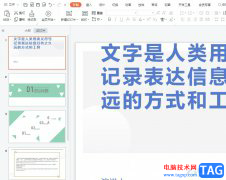 ppt一键统一字体的教程
ppt一键统一字体的教程
ppt是一款专业的演示文稿制作软件,为用户带来了许多强大且实......
 win7宽带连接错误651怎么解决
win7宽带连接错误651怎么解决
win7系统是一款非常优秀的超级系统!无与伦比的稳定性是大家都......
 电脑网络基础:很实用的一些电脑安全常
电脑网络基础:很实用的一些电脑安全常
在Internet普及的今天,上网并不安全,即便是查看一个网页,或......
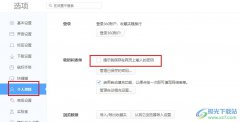 360极速浏览器关闭密码保存提示设置的方
360极速浏览器关闭密码保存提示设置的方
很多小伙伴之所以会选择使用360极速浏览器,就是因为在360极速......
 MSI确认英特尔Alder Lake-S将有两种不同的芯
MSI确认英特尔Alder Lake-S将有两种不同的芯
英特尔在发布第 12 代酷睿系列台式机处理器时,表示已经准备了......
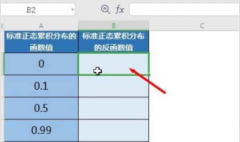
在excel里怎样计算NORMSINV函数呢?本章节就主要介绍了excel计算NORMSINV函数方法,还不了解的朋友就跟着小编学习一下吧,希望对你们有所帮助。...

很多小伙伴之所以喜欢使用Excel程序来对表格文档进行编辑,就是因为在Excel程序中,我们不仅可以对单元格中的数据进行计算,还可以快速筛选出自己需要的数据。有的小伙伴小伙伴想要按照...

Excel表格是一款非常好用的数据处理软件,在其中我们可以对数据进行各种分析和处理。有时候为了更方便地分析和处理数据,我们可以在Excel表格中插入数据透视表。有的小伙伴发现自己插入...

Excel表格是一款非常好用的专业数据处理的软件,其中的功能非常强大,很多小伙伴都在使用。如果我们需要在Excel表格中为下拉列表设置条件,小伙伴们知道具体该如何进行操作吗,其实操作...

在Excel表格中编辑和处理数据时,我们有时候会需要适当调整表格的格式,比如我们可以调整表格的行高和列宽,调整表格的边框线效果等等。如果我们需要在Excel表格中调整表格的行高和列宽...

小伙伴们你们知道Excel2019怎么替换数据呢?今天小编很乐意与大家分享Excel2019替换数据教程,感兴趣的可以来了解了解哦。...
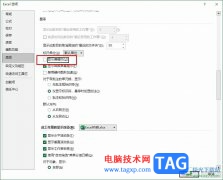
Excel是很多小伙伴都在使用的一款表格文档编辑程序,在这款程序中,我们可以对表格中的单元格进行格式设置,还可以给表格中的数据进行统计、分类、筛选、计算或是排序等操作。在使用...

Excel表格是一款非常好用的专业数据处理软件,很多小伙伴都在使用。如果我们需要在Excel表格中锁定内容不被修改,以保护表格中的信息,小伙伴们知道具体该如何进行操作吗,其实操作方法...

在Excel2010工作表中,用户可以将被选中单元格中的小数设置分数表示,Excel2010的分数格式将小数四舍五入为值最接近的分数。在分数类别中,用户可以选择分母分别为2、4、8、16、10和...

相信大家在遇到表格文件的编辑问题时,都会选择在excel软件中来解决,作为一款专业的电子表格制作工具,excel软件吸引了不少的用户前来下载使用,并且成为了用户必备的办公软件,其中强...

很多小伙伴在使用Excel程序编辑表格文档的时候,经常会需要对表格进行打印设置,有的小伙伴需要在打印时,让表格显示在每一页中,此时我们该怎么进行设置呢。其实很简单,我们只需要在...
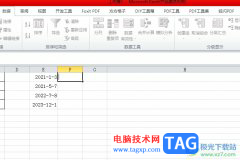
excel作为一款专业的电子表格制作软件,为用户带来了许多的便利和好处,它的功能是很丰富的,能够让用户简单快速的整理好单元格的数据内容,还可以批量计算出需要的数据结果,因此exc...

Excel表格是一款非常受欢迎的数据处理软件,很多小伙伴在需要编辑和处理数据时都会首选使用该软件。如果我们在Excel表格中编辑和处理数据时,希望为其中的内容设置超链接,方便后续可以...

Excel表格是一款非常好用的数据处理软件,其中的功能非常丰富且实用,很多小伙伴都在使用。如果我们需要在Excel表格中批量插入新的空白行,小伙伴们知道具体该如何进行操作吗,其实操作...

很多小伙伴在使用Excel编辑表格文档的时候经常会遇到各种各样的问题,例如在使用查找工具时可能会遇到表格中明明有该内容但显示无法找到的情况,这可能是因为我们在之前的查找中给查找...